iOS 15/14 アップデート中にリンゴループになった時の対処法
iOS 15/14のアップデートに失敗すると、リンゴループになることがあります。リンゴループとは、Apple社のロゴマークが出る画面が延々と続くことです。iOSのアップデートの失敗以外でも出ることがあるのですが、この不具合をどのようにすれば解消できるのでしょうか。ここではその対策を幾つか紹介するので、できると思った方法を選択してください。
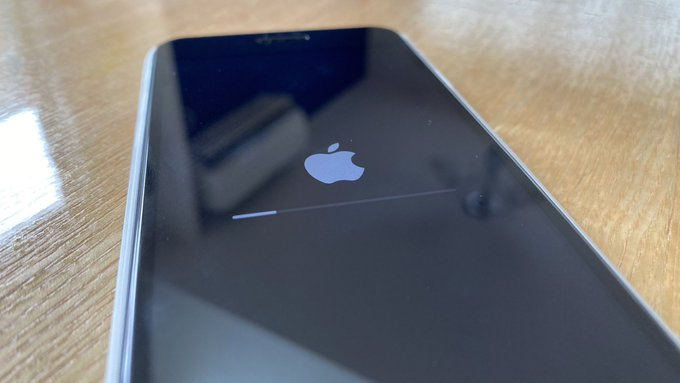
- 対処1:デバイスをしばらく放置する
- 対処2:デバイスを強制再起動(各モテルの強制再起動のやり方)
- 対処3:iTunesに接続してiOSをアップデートする
- 対処4:iOSシステム修復ツールを使って復元する
対処1:デバイスをしばらく放置する
iOS 15/14のアップデートをした時にリンゴループになったとしましょう。この時の対策として、最もシンプルなのがしばらく放置することです。確率としては高くありませんが、ごく稀に放置していれば直るケースがあります。例えばデバイスの使いすぎで熱を帯びていたので放置した、などのようなケースが該当するでしょう。
対処2:デバイスを強制再起動(各モテルの強制再起動のやり方)
iOS14のアップデートでリンゴループをする時に、放置をしていても直らないことがほとんどです。そこで次の方法としてデバイスを強制的に再起動する方法を紹介しておきます。リンゴマークが出ている画面だと、通常の再起動ができないことがほとんどだからです。
iPhone8以降の手順は次の通り:
音量を挙げる、下げると押して電源ボタンを長押しします。
リンゴマークが出るまで押し続けます。
iPhone7は次のように:
電源ボタンと音量の下げるを同時に10秒以上長押しします。
リンゴマークが出たら離します。
iPhone6以前の手順は次の通り:
ホームボタンと電源を同時に10秒以上長押しをします。
リンゴマークが出たら離します。

対処3:iTunesに接続してiOSをアップデートする
iOS 15/14のアップデートに失敗して、リンゴループになった場合は、iTunesに接続してみてください。iOSのアップデートは、デバイス本体以外からも操作ができます。手順は以下のようにしてください。
パソコンのiTunesを起動すします。
アップデートしたいデバイスとパソコンを接続します。
iTunesの画面右上にあるデバイスのアイコンをクリックします。
概要の画面に移るので、そこに表示されるアップデートをクリックします。
以上でiTunesからiOSのアップデートができます。
対処4:iOSシステム修復ツールを使って復元する
ここまでの方法を試してみても、iOS14のアップデートができない可能性もあります。その場合は思い切ってサードパーティ製のReiBootというアプリを使ってみるのも方法の1つでしょう。このiOSシステム修復ツールは初心者でも画面の指示に従うだけで、簡単にiOSの不具合を修復できます。もちろんリンゴループにも対応可能です。
次は、ReiBootを使ってリンゴマークが出た問題を修正する手順を紹介します。まず、パソコンにReiBootインストールして起動させましょう。
ステップ1:お使いのデバイスをパソコンと接続します。ReiBootの画面から、「あらゆるiOSの不具合を解消」下の「開始」ボタンをクリックします。

ステップ3:画面が切り替え、「普通モード」をクリックします。

ステップ4:最新版のiOSのデータが自動的に検出されたら、「ダウンロード」をクリックします。

ステップ5:ダウンロードが完成したら、「普通モードを開始」をクリックして、iOSの修復作業が始まります。

ステップ6:次のような修復完了画面が表示されたら、ReiBootによる不具合の修正が終わります。

最後に
iOS14のアップデート中にリンゴループが起こることがあります。その原因ははっきりとしませんが、先ずは放置してみましょう。運が良ければ直ります。暫く放置しても直らないのなら、強制再起動をかけてみてください。それでも無理なようならReiBootを使って修復するといいです。ReiBootはパソコン用のアプリですが、画面の指示に従うだけで簡単にiOS絡みの不具合を修正してくれます。操作も簡単なので初心者でも安心して使えるでしょう。







